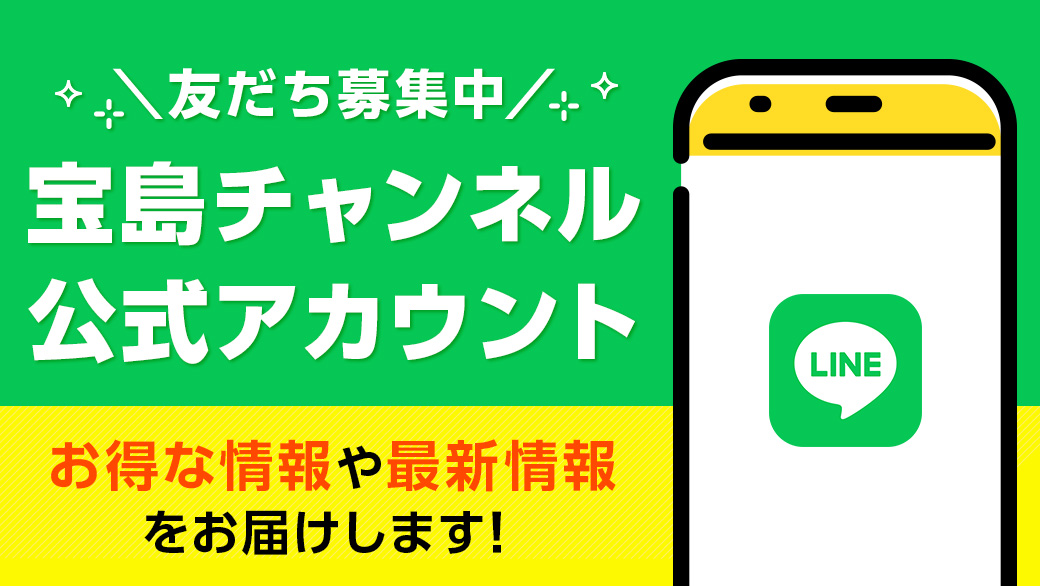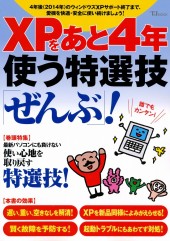【本書の効果】
遅い、重い、空きなしを解消!
XPを新品同様によみがえらせる!
賢く故障を予防する!
起動トラブルにもあわてず対処!
パソコンを長く使っていると、動作が遅くなったり、ハードディスクが足りなくなったりと、いろいろな不満が出てくるものです。しかし、本書に掲載されている<安全・即効>技を使えば、パソコンを買った当初のキビキビとした動作がよみがえります!モニタを長持ちさせる技、容量が少なくなってしまったバッテリーの回復技など、愛機を少しでも長く使うための工夫も満載。ウィンドウズ7が発売されても、XPパソコンはまだまだ現役!本書をお伴に、使い慣れたXPパソコンをリフレッシュさせてください!
- 改訂・再編集して、2011年02月04日に宝島SUGOI文庫『ウィンドウズXPを一生使い続ける特選技「ぜんぶ」!』を発売しました。
目次
- 使い慣れたXPをずっと、もっと快適に!
本書の操作を実行する前に いざというときの復旧手段を確保しておいてください
【特集】最新パソコンにも負けない使い心地を取り戻す! 4年持たせる特選技
起動プロセスを改善する
001 XP起動時に自動的に始まる「不要な常駐ソフト」の起動を止める
002 セキュリティソフトの「自動検査」を停止する
003 使わないウィンドウズの「サービス」を停止する
…ほか
散らかって肥大化したシステムの整理
010 デフラグで「ファイルの断片化」を解消する
011 システムファイルの断片化解消を専用ソフトの力を借りて行う
012 肥大化した「レジストリファイル」をオンラインサービスでスリム化する
013 新ユーザーアカウントへ移行してまっさらな環境で使う
デスクトップを軽くする
014 たくさん置き過ぎている「デスクトップのショートカット」を整理する
システムの負担を軽くする
015 勝手に始まる「自動更新」を手動更新に変更する
016 使わないフォントを別の場所へ退避させておく
017 表示の視覚効果を止めて「パフォーマンス優先」にする
…ほか
メールソフトを軽くする
020 受信トレイの不要なメールを削除する
021 メール保存ファイルの断片化を改善してスリムにする
022 「アウトルック・エクスプレス」の受信トレイをフォルダに分けて整頓する
…ほか
ブラウザソフトを軽くする
026 インターネット一時ファイルやクッキーファイルを削除する
027 一時ファイルの保存容量を小さく設定しておく
028 使うことのないJavaアプレットやActiveXを削除する
029 自動更新したIE7の調子が悪い。元のIE6に戻して、更新を止めたい
システムの最適化を図る
030 CPUの割り当ての優先度を上げてソフトの動作を速くする
031 仮想メモリの最大サイズを最適化して断片化を防ぐ
032 メモリが1GB以上なら、仮想メモリの使用を止めて処理を高速化する
増設でマシンをパワーアップ
033 ハードディスクを増設しよう
034 USB1.1マシンに最新の高速機器をつなげるようにしたい
035 内蔵ハードディスクを最新の高速SSDにそっくり入れ替える
メモリを増設する
036 メモリを増設してマシンパワーを上げる
037 メモリ搭載量に合わせて設定を最適化する
【Part1】ため込んだゴミを大掃除 ハードディスクを広々快適活用
ハードディスクの大掃除
038 Cドライブが満杯にならないか心配。空き容量を確認しておきたい
039 「ディスククリーンアップ」で不要ファイルを一括削除
040 使わないアプリケーションを削除したい
…ほか
Dドライブの積極活用
050 Dドライブを活用すればパソコンが快適になると聞いた
051 「マイドキュメント」の保存先をDドライブに移したい
052 「マイドキュメント」の保存先をCドライブに戻したい
…ほか
【Part2】キビキビ感が癖になる レジストリの快速設定
レジストリの高速化設定
059 「レジストリ」を変更して動作の高速化を図る作業の流れ
060 「ワトソン博士」を常駐から外してすばやく強制終了
061 ショートカットの自動検索をオフにしてスピードアップを図る
…ほか
【Part3】あと4年持たせる簡単メンテナンス マシンの手入れと障害復旧法
ハード障害に備える
071 パソコンを長く使っていると何が起こるのかを知っておきたい
072 マシン寿命を長持ちさせる秘訣を知りたい
073 ハードディスクドライブを長持ちさせるコツを知りたい
…ほか
システム障害に備える
081 マシンがウイルスに乗っ取られていないかをまずチェックしておこう
082 メールソフトをウイルスに強い設定にしておきたい
083 サービスパック(SP3)を適用してあと4年のサポートを受ける
…ほか
トラブルからの脱出
087 突然のフリーズ、エラーの直後は「再起動」が鉄則
088 エラーが頻発し始めたら「チェックディスク」で修復を図る
089 電源を切るたびにカレンダが狂ってしまう
…ほか
エラーメッセージの対処法
094 突然現れるエラー画面の深刻度合は、どこで見分ければいいの?
095 ウィンドウズのエラー報告は、「送信しない」とどうなるの?
096 パソコンの電源を入れたら「NTLDR…」と表示が出てしまう
…ほか
XPが起動しなくなったときの復旧法
106 パソコンが突然起動しなくなる原因と対処法を知っておきたい
107 パソコンのスイッチを押しても電源が入らない! データは大丈夫?
108 再起動を繰り返すようになった。何が原因なの?
…ほか
ハードディスクからのデータ救出
114 代替OSの起動ディスクで起動して、ハードディスクのデータを救出する
115 ハードディスクをほかのパソコンで読み取ってデータを救出する
【Part4】パソコンを買ったばかりの状態に戻す 完全リカバリ(初期化)
完全リカバリの準備
116 マシンリカバリの方法にはいくつか種類があると聞いた
117 マシンリカバリ作業の流れを知っておきたい
118 メーカー製プリインストール機の「リカバリディスク」を作る
データと設定のバックアップ
119 リカバリに備えて「ファイルと設定」を一括でバックアップする
120 「アウトルック・エクスプレス」の「アカウント」をバックアップする
121 「アウトルック・エクスプレス」の「アドレス帳」をバックアップする
…ほか
買ったときの状態に戻す
124 リカバリディスクで、買ったばかりの状態に戻す
125 XPインストールCDでシステムを新品状態にする
126 最新の周辺機器のドライバをインストールする
…ほか
なるほど納得!
特集
●自動起動を止めないほうがよいソフトもある
●なぜ、XPのファイアウォール機能を使わずに市販のセキュリティソフトを使う必要があるのか?
●「無効」にしてもよいサービスを見極める
…ほか
Part1
●Cドライブの空き容量は、どれくらい必要なのか
●「システム上で、次の共有ファイルはどのプログラムでも使用されていません。」と表示されるときの対処は?
●Webページの画像を[背景に設定]で取り込んだ壁紙の保存先
…ほか
Part2
●5つのルートキーとその内容
●メモリってどのように使われているの?
Part3
●ショップ担当者に直接聞いてみた「XPユーザーはどんなマシントラブルで困っているの?」
●フロッピーディスクがフォーマットできなくなった
●モニタの汚れ取りに雑巾は御法度。専用クリーナーを使おう
…ほか
Part4
●リカバリディスクがついていない機種は、どうやってリカバリしているの?
●リカバリに自信がなければ、メーカーのリカバリサービスを利用しよう!